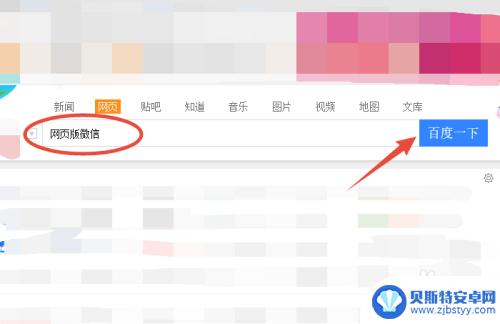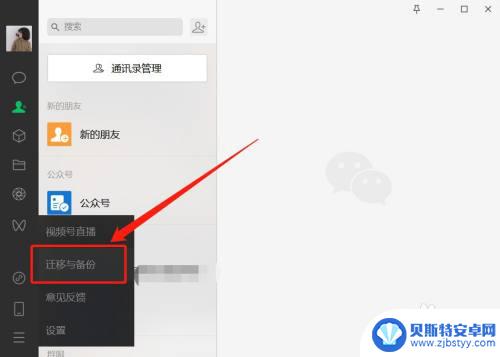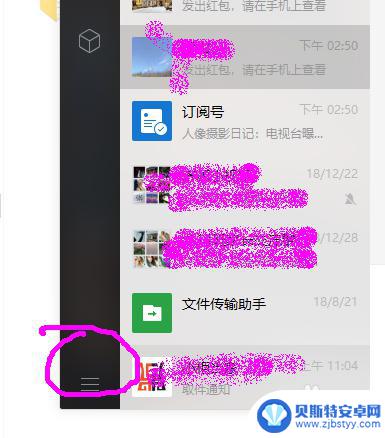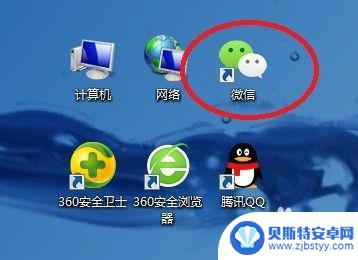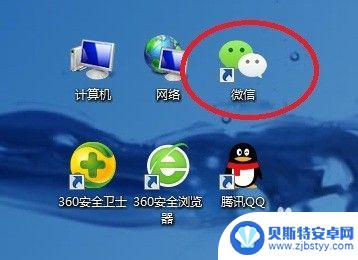电脑做完的表格发到微信上 如何将电脑上的Excel文档传输到微信上
在电脑上完成的Excel文档已经成为我们工作和生活中必不可少的一部分,当我们想要将这些文档分享给朋友、同事或团队成员时,我们往往会遇到一个问题,那就是如何将电脑上的Excel文档传输到微信上。毕竟微信作为一个广泛使用的社交平台,它的便捷性和高效性是我们选择的首要考虑因素。让我们来看一看如何实现这个目标,将电脑上的Excel文档快速、方便地发送到微信上。
如何将电脑上的Excel文档传输到微信上
步骤如下:
1.首先,打开电脑上的微信并且进行个人账号登录,如下图所示。
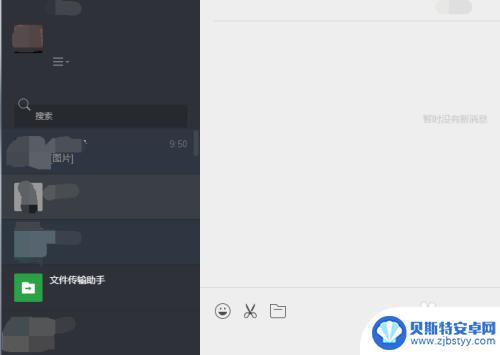
2.在微信的首页面,找到并且点击“文件传输助手”,如下图所示。
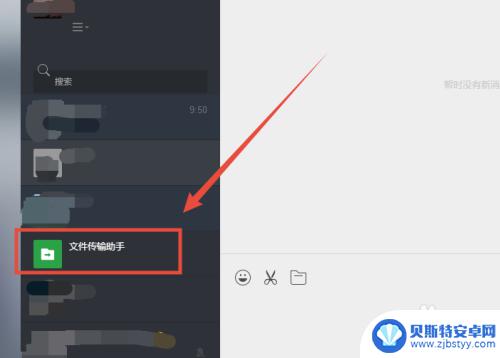
3.在文件传输助手的聊天页面中,点击“图片和文件”标志。如下图所示。
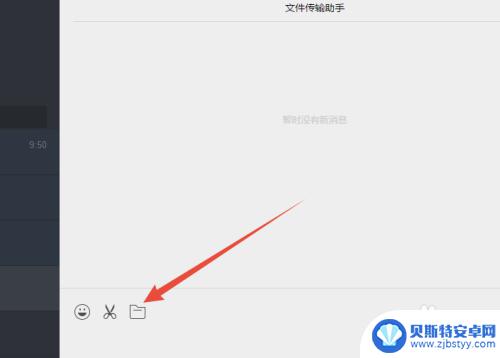
4.在出现的页面中,找到并且选中想要传输到微信上的Excel表格。如下图所示。
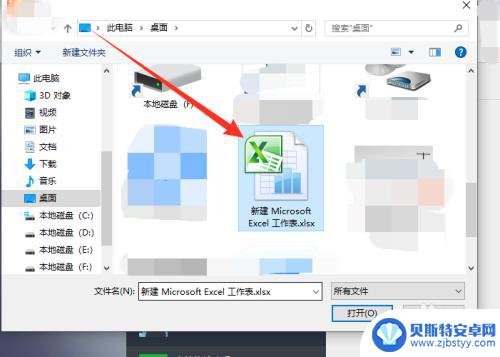
5.选中好发送的Excel表格以后,再继续点击“打开”,如下图所示。
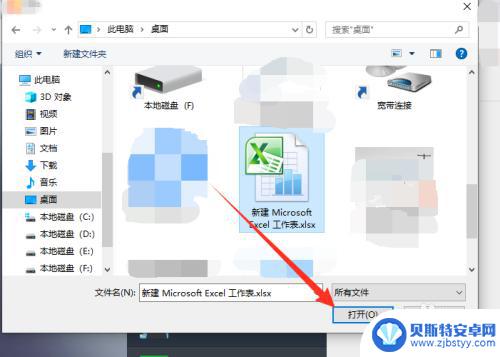
6.这时在文件传输助手聊天页面中,可以看到刚刚发送到微信上的Excel表格。电脑上的Excel表格就成功发送到微信上了,如下图所示。
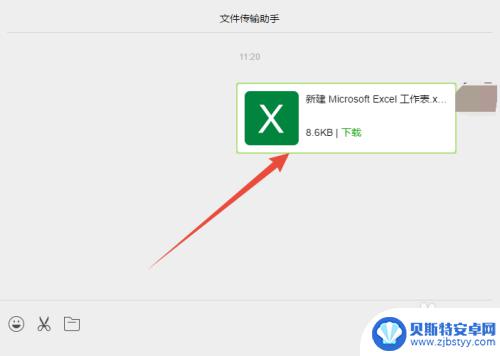
以上就是电脑完成并发送到微信上的表格的全部内容,希望朋友们能够参考小编的方法来处理类似情况,希望对大家有所帮助。
相关教程
-
电脑做的word文档怎么发送到微信 电脑上word文档发送微信
在日常工作和生活中,我们经常需要将电脑上的word文档发送到微信上进行分享或传输,虽然微信是一个方便的社交工具,但是在电脑上发送word文档却并不是一件简单的事情。有些人可能会...
-
电脑微信聊天记录怎么传到手机上 电脑微信聊天数据如何传输到手机
电脑微信聊天记录怎么传到手机上,随着科技的不断发展,微信已成为我们日常生活中不可或缺的通讯工具之一,对于那些习惯使用电脑进行聊天的人来说,如何将电脑微信聊天记录传输到手机上成为...
-
手机微信怎么传文件到电脑 电脑上微信如何传文件到手机
在日常生活中,我们经常需要在手机和电脑之间传输文件,而微信作为一款常用的即时通讯工具,也可以帮助我们实现这一目的,想要将文件从手机传输到电脑,只需在手机上打开微信,选择要发送的...
-
怎么把微信上的聊天记录传到电脑上 如何在电脑上保存微信聊天记录
在日常生活中,我们经常使用微信与朋友、家人进行聊天,但有时候我们可能需要将聊天记录保存到电脑上以备查阅或备份,怎样才能轻松地将微信上的聊天记录传输到电脑上呢?又该如何在电脑上保...
-
微信互传怎么传到电脑上 微信手机传文件到电脑的方法
随着现代科技的不断发展,我们在日常生活中越来越依赖手机来进行信息传递和文件传输,有时候我们希望将手机中的文件传输到电脑上进行进一步编辑或备份,那么该如何实现呢?今天我们就来介绍...
-
手机微信文件怎么传到电脑上去 通过邮件将手机中的微信文件传到电脑
手机已经成为我们生活中不可或缺的一部分,而微信作为最常用的社交软件之一,保存了我们的许多重要文件和资料,有时候我们需要将手机中的微信文件传输到电脑上去,以便更方便地管理和备份这...
-
手机能否充值etc 手机ETC充值方法
手机已经成为人们日常生活中不可或缺的一部分,随着手机功能的不断升级,手机ETC充值也成为了人们关注的焦点之一。通过手机能否充值ETC,方便快捷地为车辆进行ETC充值已经成为了许...
-
手机编辑完保存的文件在哪能找到呢 手机里怎么找到文档
手机编辑完保存的文件通常会存储在手机的文件管理器中,用户可以通过文件管理器或者各种应用程序的文档或文件选项来查找,在手机上找到文档的方法取决于用户的手机型号和操作系统版本,一般...
-
手机如何查看es文件 手机ES文件浏览器访问电脑共享文件教程
在现代社会手机已经成为人们生活中不可或缺的重要工具之一,而如何在手机上查看ES文件,使用ES文件浏览器访问电脑共享文件,则是许多人经常面临的问题。通过本教程,我们将为大家详细介...
-
手机如何使用表格查找姓名 手机如何快速查找Excel表格中的信息
在日常生活和工作中,我们经常需要查找表格中的特定信息,而手机作为我们随身携带的工具,也可以帮助我们实现这一目的,通过使用手机上的表格应用程序,我们可以快速、方便地查找需要的信息...